指定每个应用程序的使用权限
您可以限制每个用户的应用程序使用权限(应用程序认证设置)。受限应用程序的图标不会显示在主页屏幕上。
如果复印机、扫描仪或传真机功能被限制使用,则无法使用身份证复印、打印/扫描(存储设备)以及与受限功能相关的所有其他应用程序。
您还可以只限制特定应用程序的使用权限,而不限制使用复印机、扫描仪或传真机功能。

提前启用用户验证功能。
指定应用程序认证设置
为每个应用程序指定默认使用限制设置。
 在控制面板上以机器管理员身份登录机器。
在控制面板上以机器管理员身份登录机器。
 在“主页”画面上,按[设置]。
在“主页”画面上,按[设置]。
 在“设置”画面上,按[系统设置]。
在“设置”画面上,按[系统设置]。
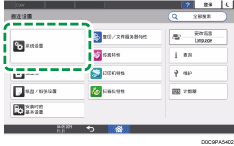
 按[对管理员进行设置]
按[对管理员进行设置] [验证/收费]
[验证/收费] [管理员验证/用户验证/App验证]
[管理员验证/用户验证/App验证] [应用程序认证设置]
[应用程序认证设置] [应用程序认证的一般设置]。
[应用程序认证的一般设置]。
 从要指定验证的应用程序列表中,选择使用限制。
从要指定验证的应用程序列表中,选择使用限制。
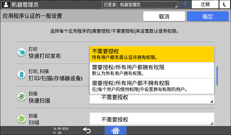
需要授权/所有用户都拥有权限:从控制面板登录的任何用户都可以使用该应用程序。
需要授权/所有用户都不拥有权限:只有获得用户管理员许可的用户才能使用该应用程序。
 按[确定]。
按[确定]。
 按[主页](
按[主页]( ),然后从机器上注销。
),然后从机器上注销。
为每个用户指定应用程序的使用权限
通过分配权限,以便指定的用户可以使用该应用程序。
 在控制面板上以用户管理员身份登录机器。
在控制面板上以用户管理员身份登录机器。
 在“主页”画面上,按[设置]。
在“主页”画面上,按[设置]。
 在“设置”画面上,按[系统设置]。
在“设置”画面上,按[系统设置]。
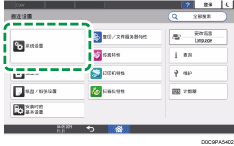
 按[对管理员进行设置]
按[对管理员进行设置] [验证/收费]
[验证/收费] [管理员验证/用户验证/App验证]
[管理员验证/用户验证/App验证] [应用程序认证设置]
[应用程序认证设置] [每个用户的使用权限]。
[每个用户的使用权限]。
 从列表中指定或搜索要应用使用限制的用户。
从列表中指定或搜索要应用使用限制的用户。
 针对允许使用的各应用程序,选择[拥有权限]。
针对允许使用的各应用程序,选择[拥有权限]。

 按[确定]。
按[确定]。
 按[主页](
按[主页]( ),然后从机器上注销。
),然后从机器上注销。

如果使用Windows身份验证,无法为Windows身份验证中的每个群组指定使用限制。
如果在升级应用程序时必须卸载先应用程序,则应用程序的使用限制设置将会初始化。请在更新之前备份通讯簿,并在更新完成后将其还原。
